셔터스톡 3주차가 되어가는 셔린이입니다.
사진을 100여장 정도 꾸준히 올리면서 수락도 되고 거절도 많이 되었어요...
하지만 거절된 사진을 적절하게 보정하여 수락으로 만드는 맛에 (수익이 없어도) 계속 하게 되는거 같아요 ㅎㅎㅎㅠㅠ
그렇다면 오늘은 밴딩 노이즈를 감소시켜 수정하는 과정을 설명해보겠습니다.
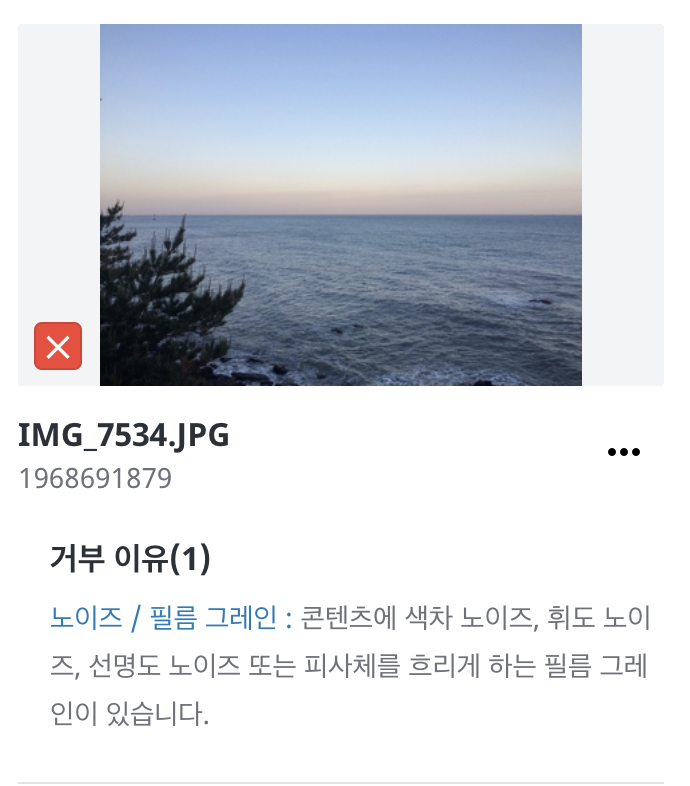
저는 이 사진으로 거부되었고, 사진처럼 노이즈와 필름 그레인때문이라고 명시해주었습니다.
사실 바다와 나무때문에 노이즈가 많을 것으로 생각했고, 다시 수정해도 통과 못할 줄 알았어요.
하지만 밴딩 노이즈를 감소시키는 방법으로 수정하여 수락을 받을 수 있었습니다.
우선은 블루 계열이 많은 사진일 수록 저는 이 방법을 추천합니다. (Ex. 바다 / 하늘이 주로 나온 사진)
그 이유는 밴딩 노이즈라는 것이 블루 계열의 컬러가 많이 뭉쳐있는 것을 풀어주는 역할을 한다고 합니다.

1. 포토샵에 이미지를 연 후에, 복사를 해줍니다. (원본 이미지가 있는 창이 아니라, 새로운 창에 복사가 되어야만 합니다.)
Image>Duplicate / 이미지>복사

2. 그러면 이 창이 뜨고 확인을 눌러주시면 됩니다. (제목은 굳이 바꾸지 않아도 됩니다.)

3. 복제한 창에서 사진과 같이 컬러모드를 Lab Color 모드로 변경합니다.
Image>Mode>Lab Color (check) / 이미지>모드>Lab Color 체크

4. 컬러 모드가 변경되었으면 사진과 같이 채널을 확인해 보시면 Lightness / 밝기를 선택하실 수 있습니다.
5. Lightness / 밝기만 보이게 선택하면 흑백 사진처럼 보이고 이것을 전체 선택해서 복사합니다.
(Cntrl + A_전체선택 > Cntrl + C_복사)


6. 사진과 같이 원본에 있는 창에 붙여넣기를 해준 후, 레이어 혼합 모드가 Normal(일반)로 되어있는 것을 아래의 사진과 같이 Luminosity (광도)로 변경해 줍니다.

7. 흑백 사진에서 색감이 풍부해진 이미지로 바뀌고, 두 레이어를 모두 선택이후 합쳐줍니다 (Cntrl + E_레이어 합치기)
이렇게 진행하면 원본의 사진보다 색감이 풍부해지고 파란색 계열의 뭉쳐있는 노이즈가 풀어(?)지게 됩니다.
그리고 저의 재도전 결과!

승인이 완료 되었답니다!
저는 아래 링크의 블로거분을 참고해봤고, 더 다양한 방법을 알고 싶다면 참고해주세요!
https://blog.daum.net/issamgi/847
[스크랩] 노이즈의 효과적인 제거
[포토샵에서의 노이즈의 효과적인 제거] 노이즈는 이미지를 구성하는 픽셀 중 원래의 색상이 아닌 비정상적인 색상 값을 갖는 픽셀을 말하며, 디지털 카메라에서 촬상소자 CCD나 CMOS의
blog.daum.net
그리고 저의 셔터스톡에서 승인된 사진들을 둘러보시고 도전 해보셨으면 좋겠습니다. 아래 링크 참조!
https://www.shutterstock.com/ko/g/Tommy+TM+Lee?rid=300275129
Haeseong Lee의 스톡 사진 및 이미지 포트폴리오 | Shutterstock
17개의 로열티 프리 고품질 이미지가 포함된 Haeseong Lee의 사진과 이미지 포트폴리오입니다.
www.shutterstock.com
'Photographer' 카테고리의 다른 글
| 셔터스톡 수락 팁_2 (Feat. 셔린이의 일상) (0) | 2021.05.13 |
|---|---|
| 셔터스톡 수락 팁_1 (Feat. 셔린이의 일상) (0) | 2021.05.10 |
| 셔린이의 일상 (Feat. 셔터스톡) (0) | 2021.05.09 |
